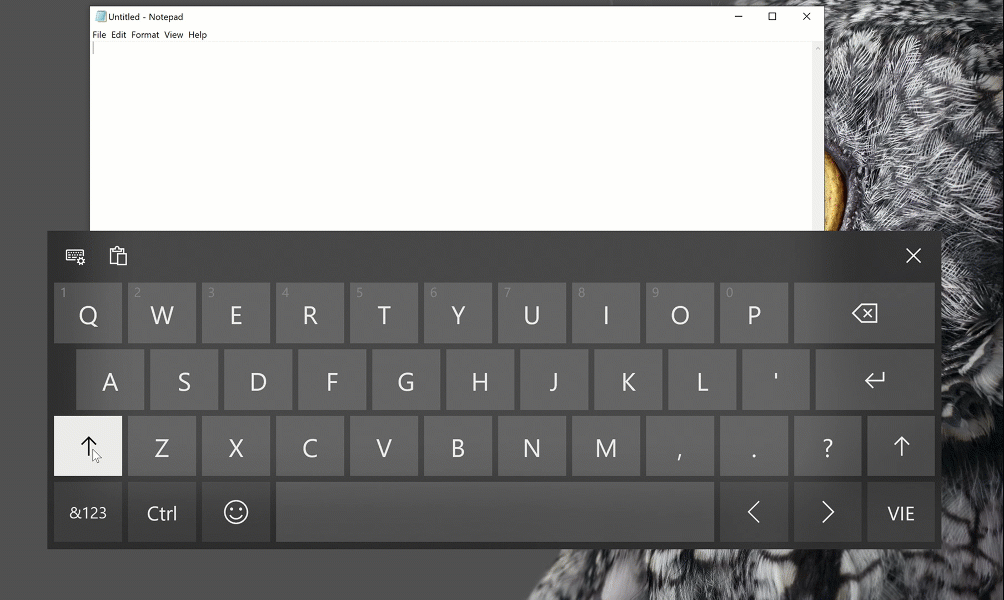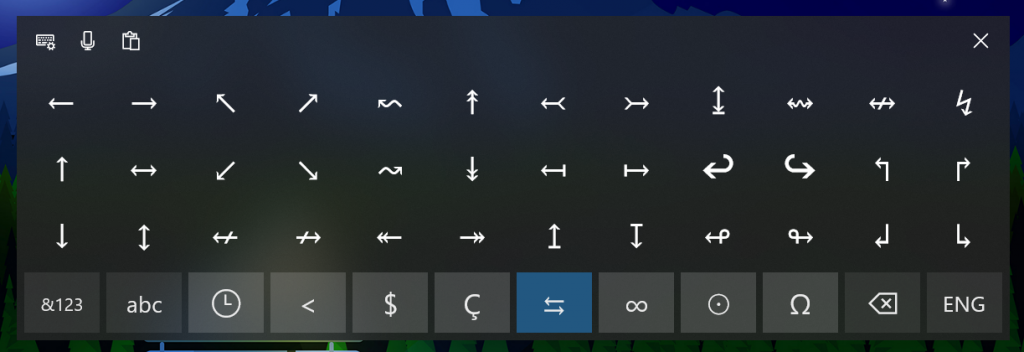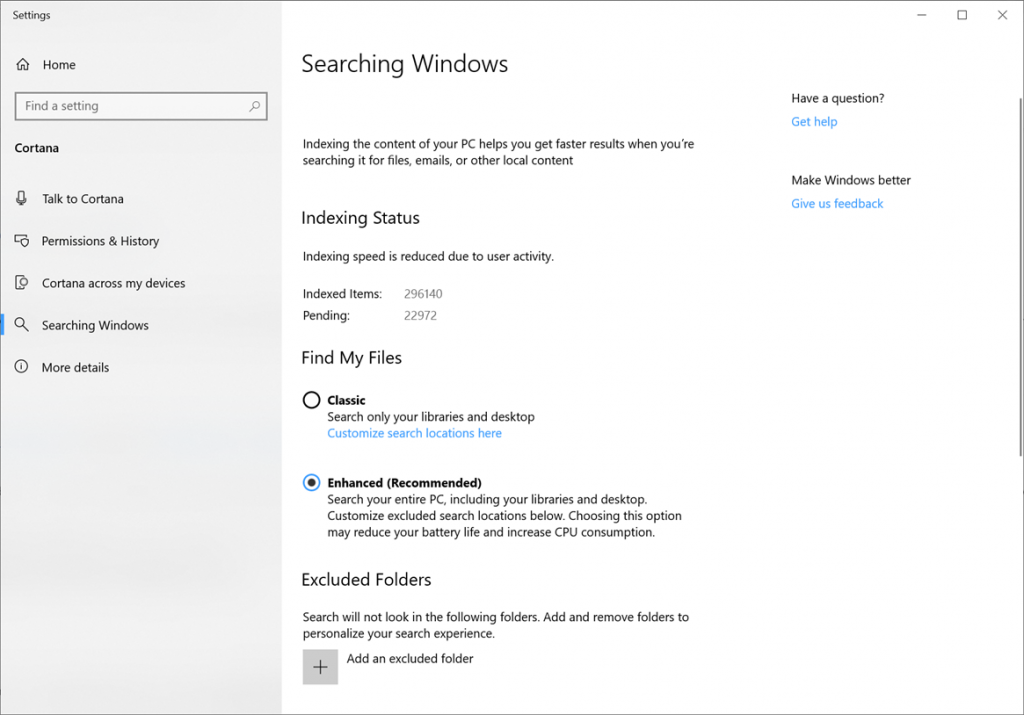A Microsoft kiadja a Windows 10 19H1 Insider Preview Build 18267-es verzióját a Fast Ringhez, keresési fejlesztésekkel és egyebekkel
6 perc olvas
Publikálva
Olvassa el közzétételi oldalunkat, hogy megtudja, hogyan segítheti az MSPowerusert a szerkesztői csapat fenntartásában Tovább
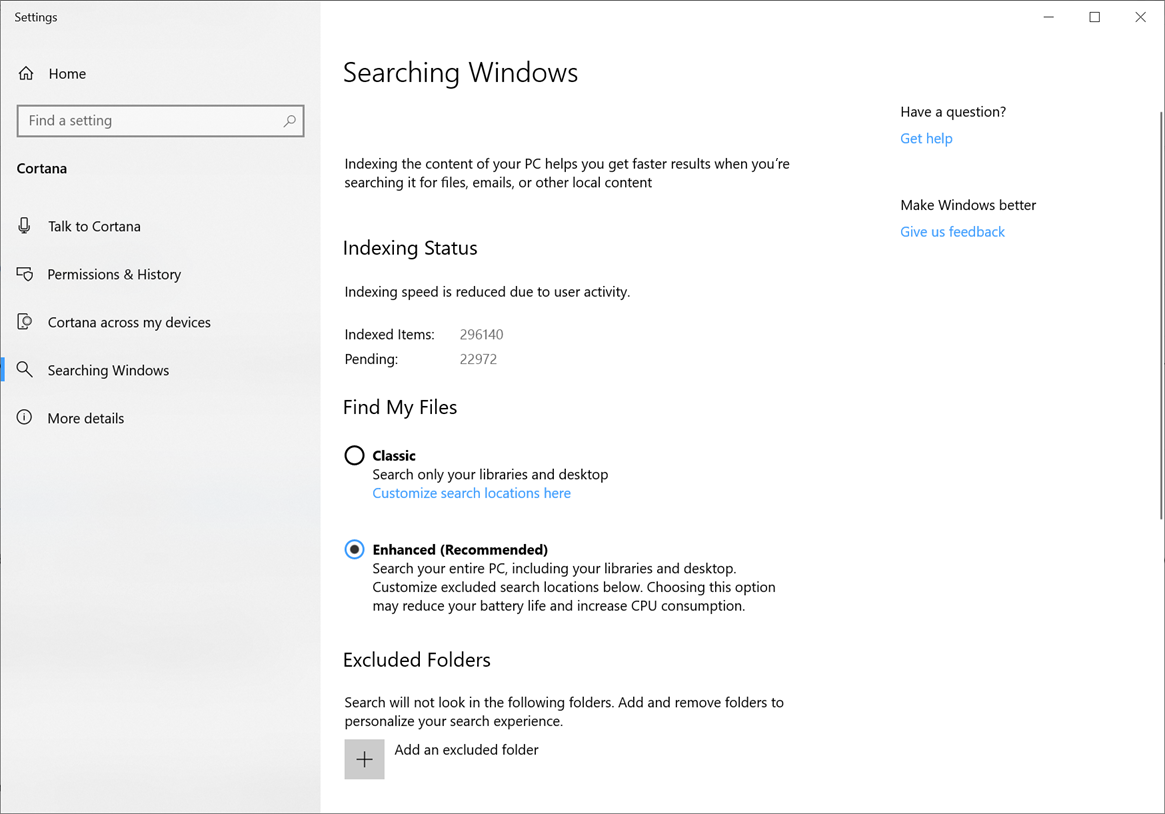
A Microsoft ma kiadta a Windows 10 Insider Preview Build 18267 (19H1) verzióját a Windows Insidereknek a Fast ringben.
Újdonságok a Build 18267-ben
Beviteli fejlesztések
A vietnami telex- és számbillentyű-alapú billentyűzetek már elérhetők számítógépén: Te vietnamiul írsz? Ezzel a builddel most már használhatja a vietnami nyelvet Telex és számbillentyű alapú (VNI) billentyűzetek vietnami nyelv írásához.
Íme egy rövid gif, hogy hogyan néz ki (az érintőbillentyűzet használatával, hogy láthassa, mit gépel a Microsoft):
Ha az Ön anyanyelve vietnami, vagy ismeri a vietnami nyelvet, az alábbi lépésekkel kezdheti meg:
- Válassza a Start > Beállítások > Idő és nyelv > Nyelv lehetőséget a navigációs menüben.
- Válassza ki az [Add a prefer language] feliratú + ikont (vagy ugorjon a 4. lépésre, ha már hozzáadta a vietnami nyelvet)
- Írja be a „vietnami” kifejezést a keresőmezőbe, és válassza a vietnami lehetőséget. Kattintson a Tovább gombra, és telepítse a vietnami nyelvet a készülékére, így visszatér a Nyelv oldalra.
- Kattintson a vietnami, majd a Beállítások gombra. Ez a Nyelvi beállításokhoz navigál: vietnami.
- Válassza ki a [Billentyűzet hozzáadása] feliratú + ikont (vagy ugorjon a 7. lépésre, ha a célbillentyűzetet már hozzáadta).
- Engedélyezze a vietnami telex-billentyűzetet vagy a vietnami számbillentyű-alapú billentyűzetet (amelyiket kedveli).
- Kattintson a beviteljelző gombra a tálcán (vagy nyomja meg a Windows billentyűt + szóközt), és válassza a Vietnami Telex vagy a Számbillentyű alapú billentyűzetet. Írjon be bármit a hardveres billentyűzeten vagy az érintőbillentyűzeten keresztül.
Több szimbólum is elérhető az érintőbillentyűzeten: Mostantól könnyedén elérhet több szimbólumot és speciális karaktert közvetlenül az érintőbillentyűzetről. Miután átváltott a számok és szimbólumok nézetére (&123) az érintőbillentyűzeten, egyszerűen érintse meg az új „? ' gombot, és most számos fület fog látni szimbólumlistákkal.
Hozzáférhetőségi fejlesztések
- A Narrátor jobban működik a Chrome-mal! A felfelé és lefelé mutató nyilak használata pásztázási módban, a tabulátor billentyűvel történő navigáció, a folyamatos olvasási parancsok, valamint a címsorok és hivatkozások alapján történő navigáció kezdetben támogatja a Chrome-ot, és a jövőbeni repüléseken további funkciók is elérhetők.
- Narrátor Braille: A BRLTTY 5.6-os verziója mostantól elérhető, amely USB-támogatással egészíti ki az Inceptor és az Orbit 20 kijelzőket. Ezen túlmenően a BrailleNote Touch készülék felismerhető USB használatakor. A Liblouis bináris fájljai és táblái a 3.7.0-s verzióra frissültek.
- UI Automation framework IAccessible2 támogatás: A felhasználói felület automatizálási keretrendszere mostantól támogatja az IAccessible2-adatok lefordítását a Chrome-ból, amely az IAccessible2-t támogatja az UI Automation helyett. Ez lehetővé teszi az UI Automation ügyfelek számára, hogy megkapják az IAccessible2 információkat az UI Automation ügyfélen keresztül
Továbbfejlesztett mód a Search Indexerhez
A keresési indexelés javítása érdekében a Microsoft új funkciót hozott létre, amely lehetővé teszi a Windows számára, hogy az összes mappában és meghajtóban keressen, ahelyett, hogy alapértelmezés szerint a dokumentumokra, képekre, videókra és az asztalra korlátozná a keresést. A bekapcsolásához keressen rá A Windows keresési beállításai, majd a Keresés a Windows beállításaiban a „Find My Files” alatt válassza ki a lehetőséget Megerősített az egyszeri indexelési folyamat megkezdéséhez. Körülbelül 15 percet vesz igénybe, amíg a keresés elkezdi visszaadni ezeket a további fájlokat a találatok között. Ha sok fájlja van, tovább tarthat. Mielőtt elkezdené, feltétlenül csatlakoztassa a hálózatot, mivel az indexelés erőforrás-igényes tevékenység.
Ha az indexelés befejeződött, szinte azonnal megtalálhatja az összes fájlt a Windows Keresés használatával. Egy mappa keresésből való kizárásához adja hozzá a Kizárt mappák listához.
Általános változtatások, javítások és javítások a PC-hez
- A Microsoft kijavított egy hibát, amely a Beállítások összeomlását eredményezte bizonyos helyeken végrehajtott műveletek során, beleértve a Windows biztonságát is.
- A Microsoft kijavított egy hibát, amelynek következtében egyes Insider zöld képernyőket tapasztalt IRQL_NOT_LESS_OR_EQUAL értékkel az előző repülés során.
- A Microsoft kijavított egy hibát, amely miatt az Action Center hirtelen a képernyő másik oldalán jelent meg, mielőtt a megfelelő oldalon.
- A Microsoft kijavított egy hibát, amely miatt a Műveletközpont ikon néha több olvasatlan értesítést is megjelenített, de amikor megnyitja az Action Centert, az üres volt.
- A Microsoft kijavított egy hibát, amely miatt a beállítások összeomlottak az indításakor néhány felhasználónál.
- A Microsoft kijavította azt a hibát, amely miatt a nemrég megnyitott elemek néha megjelennek az ugráslistában, még akkor is, ha a „Legutóbb megnyitott elemek megjelenítése az ugráslistákban” funkció le van tiltva a Beállításokban.
- A Microsoft kijavított egy hibát, amely miatt a Pinyin IME beépített mondatbeállítási oldala egy ideig lefagyott, ha a lista bármely fázisára kattintott.
- A Microsoft kijavította azt a hibát, amely miatt az Eltávolítás továbbra is opcióként jelenik meg, ha a Start menüben jobb gombbal az alkalmazásokra kattint, ha a csoportházirend „Akadályozza meg, hogy a felhasználók a Startból eltávolítsák az alkalmazásokat” engedélyezve volt.
- A Microsoft kijavította azt a problémát, amely miatt, ha van egy 20 karakternél hosszabb verziószámú beérkező levelezőalkalmazása, az nem jelenik meg, ha rákeres.
- A Microsoft kijavított egy hibát, amely miatt a hangvégpontok átváltása a tálcán lévő hangerő-kijelzőről nem működött az elmúlt néhány járatban.
- A Microsoft kijavított egy hibát, amelynek következtében egyes felhasználóknak problémái voltak a beérkező levelek alkalmazásainak elindításakor, miután frissítették az utolsó néhány járatra.
- A Microsoft kijavította azt a hibát, amely miatt, ha a Jegyzettömb képernyőolvasóval történő használatakor engedélyezve van a tördelés, előfordulhat, hogy egyes szavak váratlanul két fél szóként, nem pedig egyként olvashatók ki.
Ismert problémák
- 2 virtuális asztal létrehozása után a Feladat nézetben nem jelenik meg a + gomb az Új asztal alatt.
- Egyes felhasználók észreveszik, hogy a frissítési állapot az Előkészületek, a Letöltés és a Telepítés között váltakozik. Ezt gyakran kíséri a 0x8024200d hiba, amelyet egy sikertelen expressz csomagletöltés okoz.
- Ha módosítja a Feladatkezelő beállításait, a Feladatkezelő legközelebbi megnyitásakor visszaáll az alapértelmezett értékre.
- Ha nagyszámú OTF-betűkészlettel vagy a kiterjesztett kelet-ázsiai karakterkészletet támogató OTF-betűkészlettel rendelkezik, előfordulhat, hogy váratlanul hiányzik a szöveg a rendszerből. A Microsoft dolgozik a javításon. Ha ezt a problémát tapasztalja, a Fonts mappába navigálva (c:\windows\fonts) megoldhatja a problémát.
Ismert problémák a fejlesztők számára
- Ha telepíti az utóbbi verziók valamelyikét a Gyors gyűrűből és átvált a Lassú gyűrűre - akkor az opcionális tartalom, például a fejlesztői mód engedélyezése sikertelen lesz. Az opcionális tartalom hozzáadásához / telepítéséhez / engedélyezéséhez a Gyors gyűrűben kell lennie. Ennek oka az, hogy az opcionális tartalom csak az adott gyűrűkhöz jóváhagyott építményekre települ.
A Windows 10 Insiderek a frissítést a Beállítások menü Frissítések keresése révén tölthetik le.